V systéme Microsoft Windows, keď sa pokúsite spustiť program alebo vykonať operáciu, ktorá vyžaduje oprávnenia správcu, výzva UAC vyžaduje vaše povolenie pokračovať.
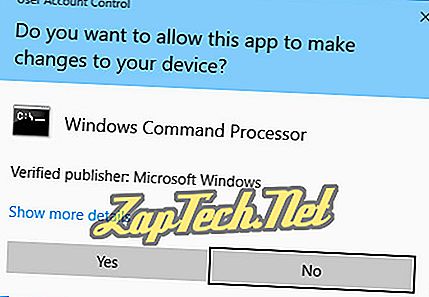
Podobne sa pri pokuse o spustenie príkazov v okne príkazového riadka, ktoré vyžadujú oprávnenia správcu, môže vyskytnúť chyba oprávnení. Tieto chyby sa vyskytujú, pretože UAC blokuje príkazový riadok z spustenia príkazov správcu, ak spustíte príkazový riadok ako správca.
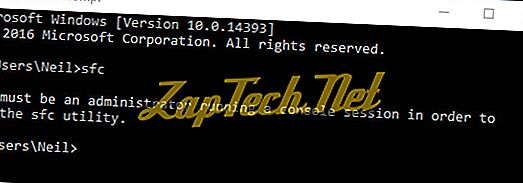
UAC funguje ako ochrana, ktorá vyžaduje vaše explicitné povolenie na spustenie akéhokoľvek softvéru, ktorý môže modifikovať systém Windows.
Na tejto stránke diskutujeme o tom, ako spúšťať programy ako správca a ako zmeniť správanie systému UAC alebo ho úplne zakázať.
Spustenie programov ako administrátor.
Spustenie príkazov ako administrátor.
Konfigurácia skratky na spustenie programu ako administrátora.
Vypnutie UAC.
Spustenie programov ako administrátor
Ak program vyžaduje oprávnenia správcu na vykonávanie určitých funkcií, musíte spustiť program ako správca .
Ak chcete spustiť program ako administrátor v systéme Windows 10, kliknite pravým tlačidlom myši na ikonu v ponuke Štart a vyberte príkaz Spustiť ako správca .
Napríklad na obrázku nižšie spustíme príkazový riadok systému Windows 10 ako správcu. Viac o tom budeme diskutovať v nasledujúcej časti.
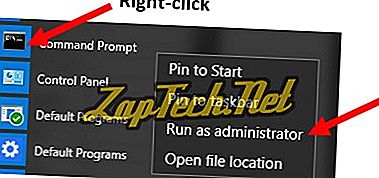
Ak kliknete pravým tlačidlom myši na odkaz v ponuke Štart a nemá možnosť Spustiť ako správca, táto funkcia nie je pre daný program k dispozícii.
Keď sa zobrazí výzva UAC potvrdzujúca, že chcete udeliť privilégiá, kliknite na tlačidlo Áno .
Spustenie príkazov ako administrátor
Vo vyššie uvedenom príklade sme spustili príkazový riadok Windows 10 ako administrátor. Urobili sme to kliknutím na ponuku Štart > Všetky aplikácie > Systém Windows a potom pravým tlačidlom myši kliknite na položku Príkazový riadok > Spustiť ako správca .
Spustenie príkazového riadka ako Administrator umožňuje spúšťať príkazy, ktoré menia alebo upravujú systémové súbory. Napríklad v príkazovom riadku Správca môžete úspešne spustiť príkaz sfc (Kontrola systémových súborov).
Teraz by ste mali byť schopní vykonať príkaz, ktorý ste sa pokúšali spustiť predtým, keď ste dostali chybové hlásenie. Ak sú aktivované administrátorské práva, príkaz by sa mal úspešne vykonať.
Konfigurácia skratky na spustenie programu ako administrátora
Ak chcete nakonfigurovať väčšinu skratiek programu tak, aby sa program vždy spúšťal ako správca, postupujte podľa nasledujúcich krokov.
- Vyhľadajte skratku programu, kliknite pravým tlačidlom myši na zástupcu a vyberte položku Vlastnosti .
Poznámka: Ak je ikona programu v ponuke Štart, musíte najprv kliknúť pravým tlačidlom myši na ikonu a vybrať položku Otvoriť umiestnenie súboru . Potom začnite krokom uvedeným vyššie.
- V okne Vlastnosti kliknite na kartu Kompatibilita .
- Začiarknite políčko Spustiť tento program ako správcu a kliknutím na tlačidlo OK uložte zmenu nastavení skratky.
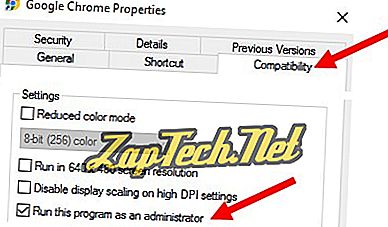
Ak nevidíte kartu Compatibility (Kompatibilita) v okne Properties (Vlastnosti) pre skratku programu, postupujte podľa nižšie uvedených krokov a vždy spustite program ako správca.
- Zopakovaním vyššie uvedeného kroku 1 otvorte okno Vlastnosti pre odkaz programu.
- V okne Vlastnosti kliknite na kartu Zástupca .
- Kliknite na tlačidlo Rozšírené .
- V okne Rozšírené vlastnosti začiarknite políčko Spustiť ako správca a kliknite na tlačidlo OK.
- Kliknutím na tlačidlo OK v hlavnom okne Vlastnosti uložíte zmenu nastavení skratky.
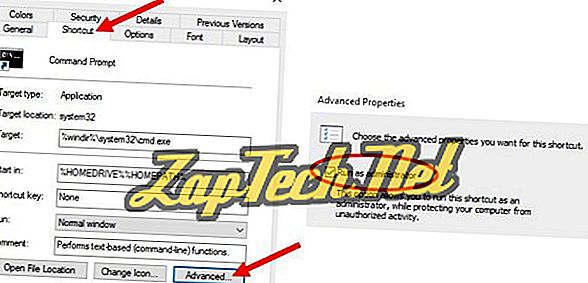
Vypnutie UAC
Ak chcete vypnúť výzvu Kontrola používateľských kont v systéme Windows, postupujte podľa nižšie uvedených krokov pre vašu verziu systému Windows.
Windows 10 a Windows 8
- Otvorte Ovládací panel systému Windows.
- Kliknite na ikonu Používateľské kontá .
- Kliknite na odkaz Zmeniť nastavenia kontroly používateľských kont .
- Posuňte posúvač nadol na možnosť Not notification (Nikdy upozorniť) a kliknite na tlačidlo OK.
- Na výzvu Kontrola používateľských kont kliknite na tlačidlo Áno .
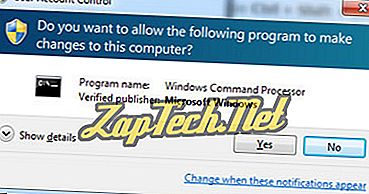
Windows 7 a Windows Vista
- Otvorte Ovládací panel systému Windows.
- Kliknite na ikonu Používateľské kontá a bezpečnosť rodiny .
- Kliknite na možnosť Používateľské kontá .
- Kliknite na prepojenie Nastavenia kontroly používateľských kont .
- Posuňte posúvač nadol na možnosť Not notification (Nikdy upozorniť) a kliknite na tlačidlo OK.
- Na výzvu Kontrola používateľských kont kliknite na tlačidlo Áno .
